Verhindern, dass Microsoft Edge Chromium über Windows Update installiert wird
So verhindern Sie, dass Microsoft Edge Chromium über Windows Update installiert wird
Microsoft wird die stabile Version von Edge Chromium am 15. Januar 2020 ausliefern. Die App wird automatisch an Windows 10-Benutzer übertragen, die ausgeführt werden Windows 10. April 2018 Update 'Redstone 4', und darüber. Hier ist, was zu tun ist, wenn Sie es nicht automatisch erhalten möchten.

Microsoft ist dabei, die klassische Edge-App (EdgeHTML) durch die neueste, gleichnamige Chromium-basierte App zu ersetzen. Edge Chromium, das die wichtigsten Funktionen von Chromium und Chrome beibehält, wird mit exklusiven Ergänzungen und Diensten von Microsoft geliefert. Das Standardsuchsystem ist Bing, es gibt Vorlesen, Kollektionen, und anders Privatsphäre-Einstellungen, zusammen mit einer überarbeiteten Benutzeroberfläche für Einstellungen, die an die klassische Benutzeroberfläche der Edge-Einstellungen erinnert.
Werbung
Bestimmte Benutzer und Organisationen möchten Edge Chromium möglicherweise nicht bereitstellen. Microsoft ist Bereitstellung eine Lösung für sie namens "Blocker Toolkit". Es handelt sich um ein Skript und eine Gruppenrichtlinienvorlage, die die automatische Bereitstellung und Installation von Microsoft Edge Chromium aus dem Stable-Zweig deaktiviert. Das Blocker Toolkit hindert Benutzer nicht daran, Microsoft Edge (Chromium-basiert) manuell aus dem Internet herunterzuladen oder von externen Medien zu installieren. Es stoppt nur die automatische Installation von Windows Update.
Wenn Sie ein regelmäßiger Benutzer sind, können Sie die Installation von Edge Chromium über Windows Update mit einer einfachen Registrierungsoptimierung manuell verhindern. In diesem Fall müssen Sie nichts herunterladen. Sie müssen angemeldet sein mit ein Administratorkonto weitermachen.
Um zu verhindern, dass Microsoft Edge Chromium über Windows Update installiert wird,
- Öffne das Registrierungseditor-App.
- Gehen Sie zum folgenden Registrierungsschlüssel.
HKEY_LOCAL_MACHINE\SOFTWARE\Microsoft\EdgeUpdate
So rufen Sie einen Registrierungsschlüssel auf mit einem klick. Wenn der Schlüssel fehlt, erstellen Sie ihn einfach. - Auf der rechten Seite ändern oder erstellen Sie einen neuen 32-Bit-DWORD-Wert
DoNotUpdateToEdgeWithChrom.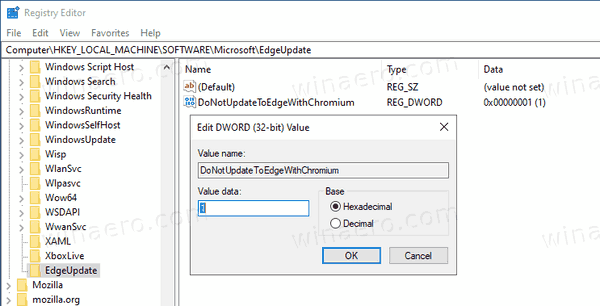
Hinweis: Auch wenn Sie mit 64-Bit-Windows Sie müssen weiterhin einen 32-Bit-DWORD-Wert erstellen. - Setzen Sie den Wert auf 1 in Dezimalstellen, um die Edge Chromium-Bereitstellung zu blockieren.
- Löschen Sie den Wert, um ihn später zu entsperren, oder setzen Sie seine Wertdaten auf 0.
Du bist fertig!
Um Zeit zu sparen, können Sie die folgenden Registrierungsdateien herunterladen.
Registrierungsdateien herunterladen
Wenn Sie Systemadministrator sind oder nach zusätzlichen Funktionen wie Automatisierung suchen, könnten Sie daran interessiert sein, das offizielle Blocker-Tool herunterzuladen.
Edge-Blocker-Toolkit herunterladen
- Laden Sie die Edge-Blocker-Datei hier herunter:
Sie können die ausführbare Edge Blocker Toolkit-Datei herunterladen von https://t.co/WVpcIqf046.
— Sergey Tkachenko (@winreview) 17. Dezember 2019
- Führen Sie es aus, um die Dateien zu extrahieren.
- Um zu verhindern, dass Edge automatisch installiert wird, führen Sie
EdgeChromium_Blocker.cmd /B. - Um Edge zu entsperren (die Verteilung ist nicht blockiert), führen Sie. aus
EdgeChromium_Blocker.cmd /U.
Du bist fertig.
Das Skript hat die folgende Befehlszeilensyntax: EdgeChromium_Blocker.cmd [
Laufen Sie zum Beispiel EdgeChromium_Blocker.cmd mymachine /B die Lieferung auf Maschine "mymachine" zu blockieren.
| Schalter | Beschreibung |
|---|---|
/B |
Blockiert die Verteilung |
/U |
Entsperrt die Verteilung |
/H oder /?
|
Zeigt die folgende zusammenfassende Hilfe an:Dieses Tool kann verwendet werden, um die Bereitstellung von Microsoft Edge (Chromium-basiert) durch automatische Updates aus der Ferne zu blockieren oder zu entsperren.Verwendungszweck:EdgeChromium_Blocker.cmd [B = Bereitstellung von Microsoft Edge (Chromium-basiert) blockierenU = Bereitstellung von Microsoft Edge (Chromium-basiert) zulassenH = Hilfe
|
Administrative Vorlage für Gruppenrichtlinien (.ADMX- und .ADML-Dateien)
Die administrative Gruppenrichtlinienvorlage (.ADMX + .ADML-Dateien) ermöglicht es Administratoren, die neuen Gruppenrichtlinieneinstellungen zu importieren, um die automatische Blockierung oder Entsperrung zu aktivieren Bereitstellung von Microsoft Edge (Chromium-basiert) in ihrer Gruppenrichtlinienumgebung, und verwenden Sie Gruppenrichtlinien, um die Aktion systemübergreifend in ihrer Umgebung.
Benutzern, die Windows 10 Version 1803 und höher ausführen, wird die Richtlinie unter dem folgenden Pfad angezeigt:
/Computerkonfiguration /Administrative Vorlagen /Windows-Komponenten /Windows Update /Microsoft Edge (Chromium-basierte) Blocker Notiz: Diese Einstellung ist nur als Computereinstellung verfügbar; es gibt keine benutzerspezifische Einstellung. Außerdem wird die oben erwähnte Registrierungseinstellung nicht in einem Richtlinienschlüssel gespeichert und gilt als Präferenz. Wenn das Gruppenrichtlinienobjekt, das die Einstellung implementiert, jemals entfernt wird oder die Richtlinie auf Nicht konfiguriert festgelegt wird, bleibt die Einstellung daher erhalten. Um die Verteilung von Microsoft Edge (Chromium-basiert) mithilfe von Gruppenrichtlinien aufzuheben, legen Sie die Richtlinie auf Deaktiviert fest.
Das ist es.
